Estos pasos se basan en el procedimiento de implementación para un sitio web de reservas de hotel. Se ofrecen como un manual para futuras consultas para mi, y como guía que pueda servir para otros usuarios. Es importante tener en cuenta que los procesos pueden variar según el sitio web, lo que podría requerir ajustes en los procedimientos.
Para configurar una acción de conversión en Google Ads vamos a importar el evento de compra (purchase) de Google Analytics 4 (ver la guía de configuración del evento aquí). Es importante atribuir las conversiones a los diferentes tipos de campañas para analizar el rendimiento, identificar áreas de mejora y medir el retorno de inversión (ROI).
Antes de comenzar con la configuración de una acción de conversión es importante asegurarnos que se ha hecho la vinculación entre las cuentas de Google Ads y Google Analytics 4. Para información detallada sobre esto, revisar la guía oficial de Google.
Pasos para Crear Acción de Conversión
En nuestra cuenta de Google Ads ir a Configuración > Medición > Conversiones.
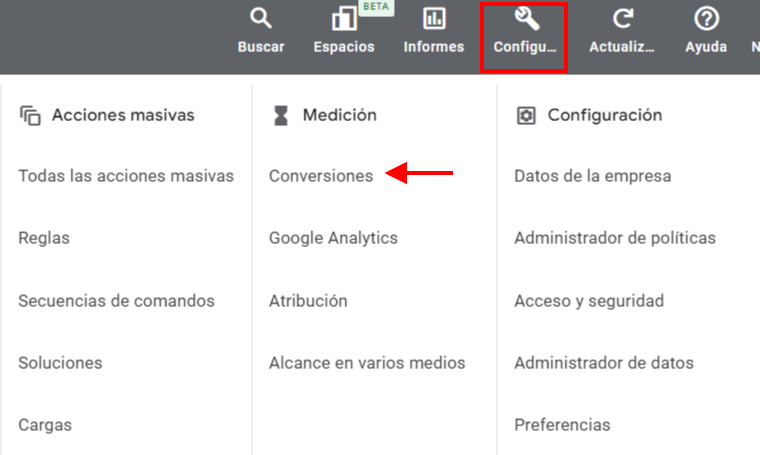
- Clic en “+ Nueva Acción de Conversión“.
- Clic en el tipo de conversión “Importar“.
- Seleccionar Propiedades Google Analytics 4.
- Clic en la opción de Web > Clic en Continuar.
- Seleccionar evento de acción de conversión “purchase”.
- NOTA: En caso de querer importar un evento diferente, hacer lo siguiente:
- Ir a nuestra cuenta de GA4.
- Clic en “Administrar” (esquina inferior izquierda ⚙️).
- En la sección de “Visualización de datos” hacer clic en Eventos. Nos aparecerá la lista de eventos automáticos y personalizados.
- Elegir el evento y activar el interruptor para marcar como evento clave.
- Pueden pasar algunas horas para que el evento de conversión pueda importarse a Google Ads.
- Importar y continuar.
- La conversión importada puede aparecer en la sección de “Otra”, para cambiar hacer lo siguiente:
- Clic sobre el nombre de la Acción de conversión.
- Clic en Editar configuración.
- En Optimización de objetivos y acciones > Seleccionar la categoría del objetivo.
La acción de conversión importada aparecerá por default en estado “Secundario”. Se recomienda cambiar a “Principal” después de 15 días, el periodo de medición para la recogida y registro de conversiones suficientes.
Pasos para Asignar la Conversión a una Campaña
Para establecer la acción de conversión a una campaña ya creada, hacer lo siguiente:
- Ir al dashboard de Googel Ads.
- Elegir la campaña.
- Clic en “Configuración“
- En la configuración elegir “Objetivos“.
- Seleccionar “Utilizar la configuración de objetivos específicos de la campaña“.
- Elegir la opción de “Compras (Sitio web)“.
- Nota: En caso de que contemos con más de una acción de conversión de compra, la campaña seguirá automáticamente la conversión que esté designada como “Principal” en los objetivos de conversión.
En este caso, establecemos la acción conversión como el objetivo principal de una campaña de Search y/o Pmax, que se centran principalmente en conversiones cuando los usuarios realizan transacciones en el sitio. Para las campañas de Display, que están más orientadas hacia el tráfico, utilizamos otro tipo de objetivo de conversión, como acciones valiosas que consideramos en nuestros sitios web, por ejemplo, usuarios que pasan más de 1 minuto en sesión o aquellos que visitaron la página de ofertas pero no realizaron una compra.
Esta es la forma de gestionar los objetivos de mis campañas y que ha funcionado para mí; no es necesario seguir exactamente lo que describo. La elección dependerá de objetivos, nicho y público para establecer las conversiones de la mejor manera posible.